NAS被定义为一种特殊的专用数据存储服务器,包括存储器件(例如磁盘阵列、CD/DVD驱动器、磁带驱动器或可移动的存储介质)和内嵌系统软件,那么目前最好用的nas系统是什么?
常见的NAS系统有哪些
Nas 系统一般都是基于 Linux 的,常见的大致有下面这些:群晖的DSM、威联通的 QTS、Unraid、FreeNAS、U-NAS、OpenMediaVault、NDM、ESXI、PVE、ESXI 和 PVE 不能完全算是 Nas 系统,他们更多是用来创建虚拟机。
下面是小众一些的:XigmaNas、CryptoNas、Openfiler、NASLite-M2、NanoNas
当然,Windows 系统也是可以作为服务器使用的。
哪个NAS系统比较好?
群晖 DSM 和威联通 QTS 等商业系统外, 还有一些开源的 NAS 系统, 比如 FreeNAS, Nas4Free, OMV (Open Media Vault). 但最适合家用的还是 OMV, 基于Debian Linux, 硬件要求也简单, 一般 PC 机就可以用. NAS基本的功能也会有, 只是界面和易用性无不及商业系统, 熟练使用会有个学习曲线。下面就拿几个系统列举一下特点优势:
FreeNAS
FreeNAS是一套基于FreeBSD开发的操作系统,专门针对网络存储设计和优化。作为开源NAS系统,基于开源操作系统FreeBSD,主要对象为家庭、企业文件共享。国内玩这个系统的人好像并不多。作为专业NAS系统,又是面向企业的,自然在稳定性方面有保障,使用这一年来看,确实十分可靠。但是,Freenas的设置确实十分繁琐,在用户友好度上确实远不及群晖这类消费级的产品NAS折腾记之FreeNAS 。所以,如果你是个不爱折腾的小白的话,建议换用其他系统吧,而且FreeBSD本身也不像Ubuntu/Debain 那样方便(或者说顺手)。

OMV
Openmediavault是基于Debian的NAS系统,一般简称为OMV。OMV定位于家庭及小型工作室使用,继承着Debian的血统;在易用性扩展性方面下足了功夫,特别是插件扩展构架较FreeNAS和NAS4FREE更为方便;系统升级也更为简单,仅需两条命令便可解决。而且要“娱乐”的多,插件和客户端还有功能就更加贴合个人使用,而且系统需求真的很小,甚至树莓派也能跑这个系统!效率还是很好的。

Unraid系统
unraid非常轻量(一个u盘加载到内存运行) ,直接samba共享,windows连接nas很方便。硬盘的管理方式是很特别,可以随便增加硬盘,可以不同大小不同速度,最后都是一个存储池,但比windows好处只要一个硬盘做冗余就行,有硬盘坏了就从那个冗余盘,对我来说比折腾RAID可靠多了。
支持硬盘无访问自动休眠(SPINDOWN)省电,毕竟一个10/20块硬盘的家用阵列,不是每时每刻都有访问需求的。节能、降噪。扩容方便,直接往阵列里添加硬盘就可以了。唯一要求是容量≤校验盘。此外对容量没有要求(见第6点)。如果新加入的硬盘容量比校验盘大,需要先用这个硬盘替换校验盘,然后再把替换下来的校验盘作为新盘加入以增大阵列容量。

其实这个系统,主要集成了3个功能
NAS网络存储:也就是大家经常说的nas,也是这个系统主要的用途。
vm虚拟机:强大的虚拟机管理,只要你地配置足够高,你可以在一个电脑上无限制增加虚拟机,一个虚拟机相当于一台电脑。
Docker应用:Docker 是一个开放源代码软件,是一个开放平台,用于开发应用、交付应用、运行应用。Docker允许用户将基础设施中的应用单独分割出来,形成更小的颗粒,从而提高交付软件的速度。
unRAID 缺点
- 系统配置在重启后可能丢失,并且基于一个非主流的 Linux 发行版,排查问题可能遇到瓶颈
- unRAID 是需要授权的,但相反这个对于非技术人员反而可能是优势,毕竟可以有一个技术支持。unRAID 的授权价格从最低 $59(6 块硬盘), $89(12 快硬盘),到 Pro $129 (无限硬盘)5
NAS系统承担的功能角色
-
文件远程浏览服务(网盘),有很多的选择方案
-
数据库服务,MySQL、MariaDB、PostgreSQL、MongoDB、Redis、Memcached 等
-
数据库远程连接
-
网页代理服务
-
反向代理服务
-
聊天服务器
-
图书管理系统
-
图书网页服务
-
笔记服务
-
代码编辑器
-
RSS 订阅器
-
影音服务
-
Office 编辑器
-
导航服务
-
文件发送服务
-
PT 下载器
-
性能监视器
-
在线音乐播放器
-
网页 SSH 连接器
-
照片浏览器
-
域名自动续费服务
-
容器管理
-
Webdav 服务
-
密码服务
-
网页剪贴服务
-
影视元数据刮削工具
-
文件同步服务
-
自动签到
-
PT 辅种
-
多线程下载器
-
远程浏览器
-
看板
-
流程图绘制
-
图床服务
-
书签服务
-
FTP 服务
-
个人博客网站
-
Windows 虚拟机
-
各种 Linux 虚拟机
以上就是好用的NAS系统推荐,NAS本身能够支持多种协议(如NFS、CIFS、FTP、HTTP等),而且能够支持各种操作系统。通过任何一台工作站,采用IE或Netscape浏览器就可以对NAS设备进行直观方便的管理。
开源 NAS 操作系统盘点
所谓开源,就是把软件的源代码开放出来,大家都能看到源代码,大家可以一起研究源代码并对软件的进行优化和改进,最重要的是,这种开源软件你绝对不用担心后门或者病毒,它可是完完全全的展现在开发者眼前,有任何猫腻都会被发现。
一般来说,能把源代码公开都是相当优秀的企业或者公司,它们源于对自己产品的自信,同时也能让自家产品得到更多的提升!我国也有这样的企业,最典型的是例子就是国内三大科技巨头:华为开源了鸿蒙系统、腾讯开源了自研的数据库TBase、 阿里开源了自研的科学计算引擎Mars。
TrueNAS
项目地址:TrueNAS - Welcome to the Open Storage Era

TrueNAS的前身就是曾经非常火的FreeNAS,也是目前最受欢迎的开源免费 NAS 操作系统之一,基于以安全和稳定著称的 FreeBSD 系统开发,在2010年被 iXsystems公司收购。不过良心的是收购之后也一直是开源,只不过提供了两套方案,TrueNAS CORE为开源版本并且持续免费,TrueNAS Enterprise为商业版本需要付费购买额外的授权码。
该NAS系统功能强大,同时对硬件的要求也比较高,适合NAS进阶用户。
XigmaNAS
项目地址:https://xigmanas.com/xnaswp/

你可以把这个系统当作TrueNAS的精简版,因为它们都是由原 FreeNAS 系统开发者创建的,它的配置要求没有 FreeNAS 高,并且还长久有人维护,但现在仍然在更新。
OpenMediaVault
项目地址:openmediavault - The open network attached storage solution
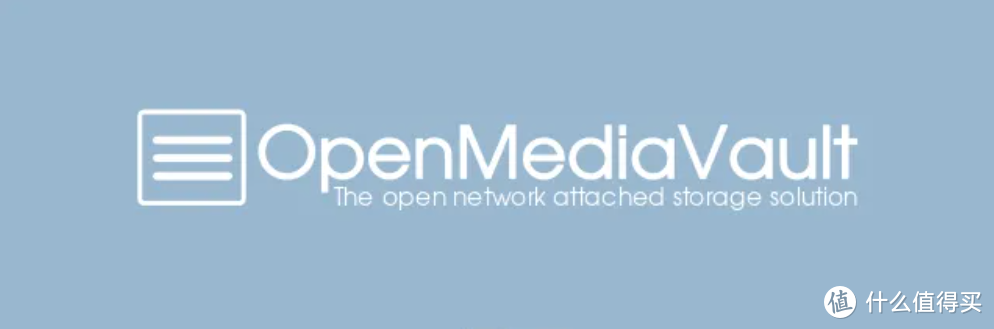
一个简称OMV的NAS操作系统,这个是我个人比较喜欢的一个NAS操作系统,之前玩过一段时间。它是由原 FreeNAS 核心开发成员 Volker Theile 发起的基于 Debian Linux 的开源 NAS 操作系统,主要面向家庭用户和小型办公环境。
这个系统最大的优点就是定位轻量级,对硬件要求不高,而且功能简单,刚好够用,非常适合小白们上手。等下我就以该系统为例为大家做安装演示。
RockStor
项目地址:Homepage

一款基于 Linux 的开源 NAS 系统,采用企业级文件系统 BTRFS,提供 SMB/CIFS、NFS 以及 SFTP 常见的共享方式。虽说定位于企业用户NAS系统,但是它的配置要求不是很高,2GB内存基本就能满足安装需求,所以个人用户也是可以玩玩的。
NexentaStor
项目地址:Nexenta | Global Leader in Software-Defined Storage

一款基于 OpenSolaris 开发,与 FreeNAS 一样采用强大的 ZFS 文件系统。该系统由 Nexenta Systems 公司技术团队维护,同时提供社区开原版和商业付费版本,官网有免费试用版本,有兴趣的可以过去看看。
EasyNAS
项目地址:https://easynas.org/

从名字上就能得知,它和OMV一样,是一款轻量级的简易NAS操作系统。但是它的体验还不错,具有稳定,高性能,高可用和其他你不常见的特性,并且还和RockStor 一样,同样采用企业级文件系统 BTRFS,安全性也是没有问题的。
NASLite-2
项目地址:NASLite-2

一款售价29.95刀的NAS 操作系统,它是少数基于 Linux 的商用 NAS 操作系统,由 Server Elements 公司出品。
NanoNAS
项目地址:http://www.serverelements.com/?target=NanoNAS

同样是 Server Elements 公司的NAS 操作系统,简单来说它其实就是上面 NASLite-2 的精简版,不过也是一样需要付费购买,价格为 9.95 刀。
以上就是目前最常见的开源NAS操作系统了, 至于其它还有的,要么太小众,要么不是很专业,这里就不提了,免费浪费大家的时间。
VMware虚拟机安装体验
此次安装体验是用的VMware虚拟机,本来打算玩玩TrueNAS操作系统的,但是看到官网的配置要求,直接劝退了我,所以选择了配置要求比较友好的OpenMediaVault操作系统。

🔺上图就是TrueNAS操作系统官网列出的最低要求配置,竟然要求16GB的内存。好多人的主力机都没达到16GB,所以要求这么高,我们还是放弃吧!
当然,如果说你想直接物理机安装也是完全没有问题的,只不过需要下载OpenMediaVault操作系统镜像,然后制作启动U盘就可以直接安装。至于方法关注我的小伙伴应该知道,【Refus】是最简单不过的制作启动U盘的小工具了!
废话不多说,直接开始VMware虚拟机安装OpenMediaVault操作系统的操作!
NO.1 下载镜像

🔺先在官网下载OpenMediaVault操作系统ISO镜像,注意选择下面的下载,它是稳定版,上面的是旧版的意思。
下载地址:Download | openmediavault
NO.2 创建虚拟机
VMware虚拟机关注我的小伙伴就不用多介绍了,前几期文章有详细教程的。
VMware虚拟机安装教程:【新手导向】好玩的虚拟机了解下!超详细的VMware虚拟机下载与安装教程_软件应用_什么值得买

🔺打开安装好的VMware虚拟机,点击“创建新的虚拟机”

🔺自定义--下一步

🔺默认的“Workstation 16.2.x”,下一步

🔺选择“安装程序光盘映像文件”然后点击“浏览”,选择我们下载下来的OpenMediaVault操作系统ISO镜像文件,然后下一步

🔺将客户机操作系统的类型选择为“Linux”,版本为“Red Hat Enuterprose Linux 8 64位”,继续下一步。

🔺虚拟机名称自己随意设置,我这里保持默认了。位置也是自己随意选择,然后下一步

🔺处理器自己设置,但是别超过自己真实处理器的核心数。

🔺内存自己随意,默认的是2GB,我这里设置了4GB,然后下一步

🔺这里为了使OpenMediaVault操作系统更真实,我这里选择“使用桥接网络”。其实也可以选择“NET”网络

🔺磁盘大小自己随意设置,但是不要低于默认的20GB。后期我们可以通过添加虚拟磁盘来增加硬盘容量的。其它默认,下一步

🔺保持默认,下一步

🔺最后确认一遍我们创建虚拟机的信息。然后点击“完成”按钮,虚拟机的安装和配置顺利完成。
NO.3 安装OpenMediaVault操作系统

🔺这个时候就直接开启虚拟机吧

🔺选择"Install"回车

🔺选择默认的"English"即可,这里不要选择"中文(简体)",否则在终端下面会出现乱码
PS:这里面所有操作界面都是方向键选择,回车键确认!!!

🔺选择Other

🔺选择Asia

🔺选择China

🔺选择默认的United States - en.US.UTF-8

🔺这里使键盘布局模式选择,默认的American English就可以了

🔺然后就开始自动安装了

🔺然后这里是输入主机名。我这里保持默认的OpenMediaVault,你随意更改

🔺这里是域名设置,默认的local就好

🔺然后这里需要设置root用户的密码。需要说明的是这个是root用户登录密码,而不是你登录后台的密码。这个密码是用于终端shell登录的,随意设置,设置好以后记住即可

🔺重复确认一次密码

🔺程序开始将系统文件复制到磁盘并安装

🔺这里开始配置apt包管理器的位置了。这里选择China

🔺设置apt源,我选择的是清华源。

🔺这里是代理设置,不用管,直接回车即可

🔺然后就开始从apt源更新下载包了

🔺这里是安装grub引导,选定介质/dev/开头的文件即可

🔺系统开始最后的安装

🔺当出现上面的界面就表示系统安装完成!直接按回车重启就可以打开OpenMediaVault操作系统了!
NO.4 OpenMediaVault操作系统体验

🔺重启之后出现Grub选择界面, 保持默认的第一个,直接按回车或者等待它自动启动

🔺当出现上图界面就说明OpenMediaVault操作系统已经打开并准备好了,而上图红色方框里面的IP就是它后台Web界面的IP地址

🔺当然,这个IP地址你也可以直接在路由器的后台查看,都是一样的

🔺然后直接用浏览器输入IP地址,就打开了它的后台登录界面。这里登录的用户名是admin,默认密码是openmediavault。

🔺这里就来到了OpenMediaVault的后台了!

🔺OK!
来源地址:https://blog.csdn.net/weixin_45311714/article/details/126820295







